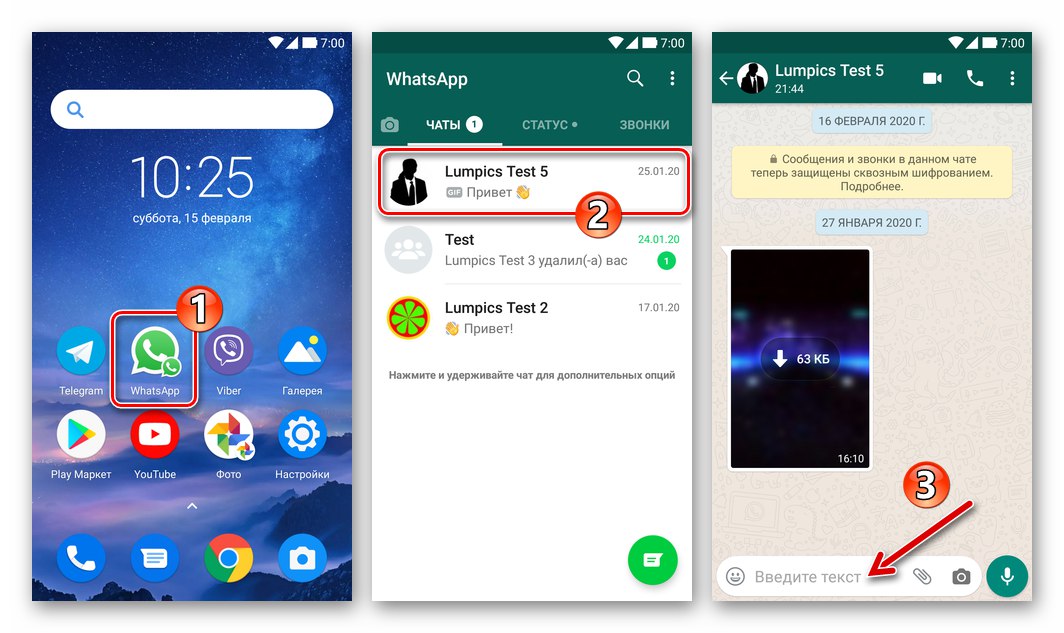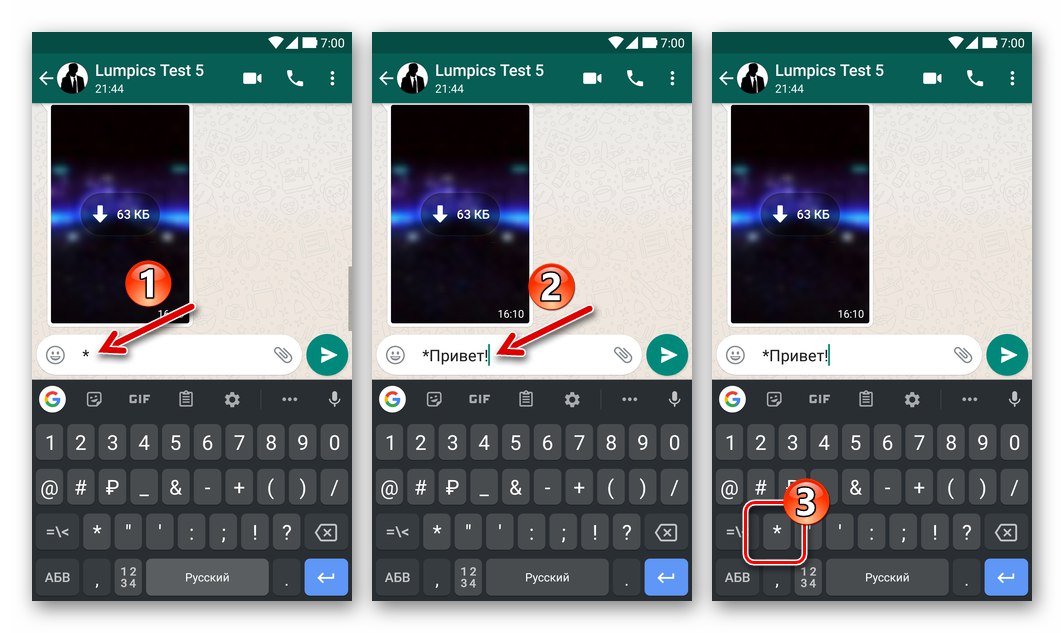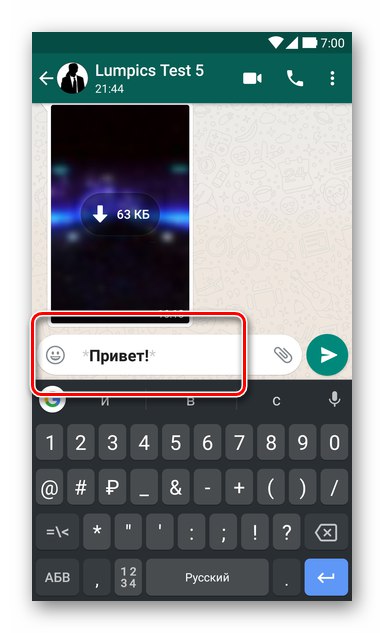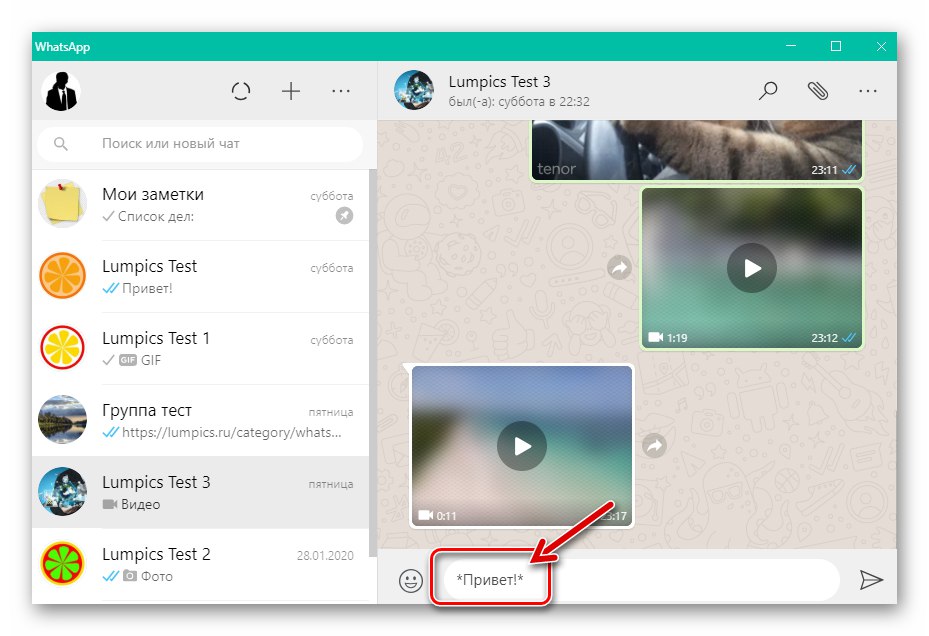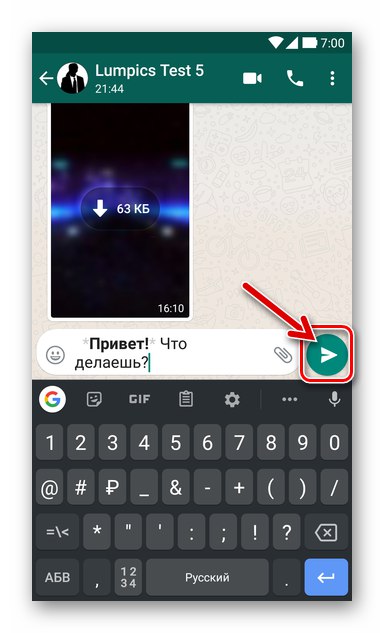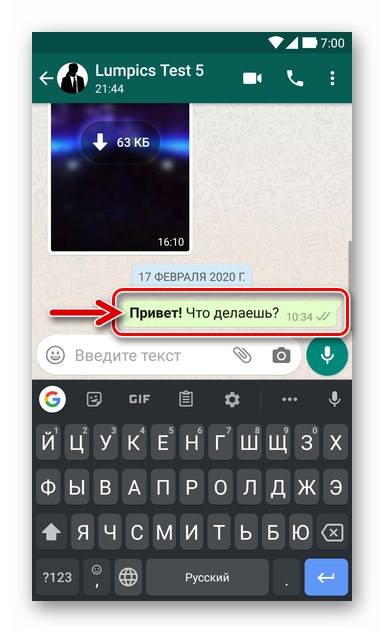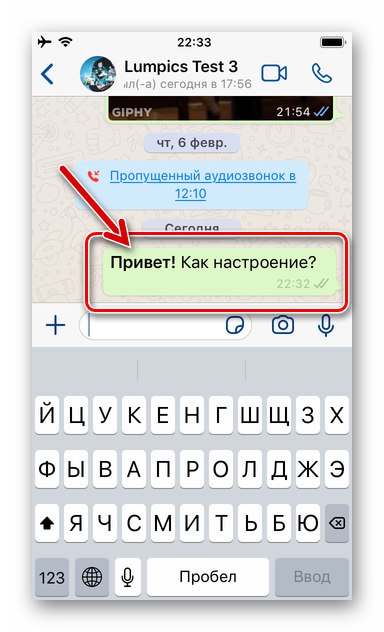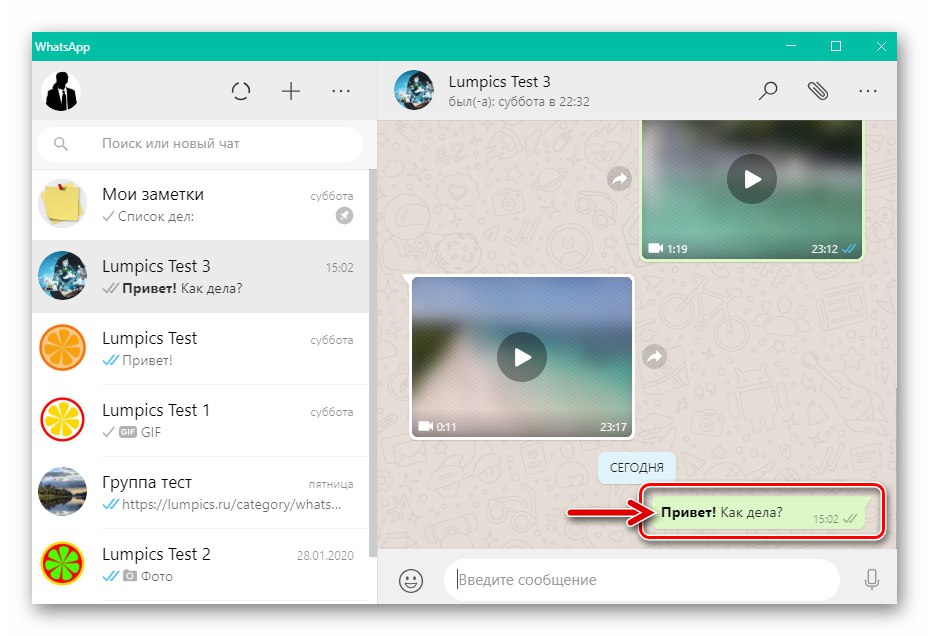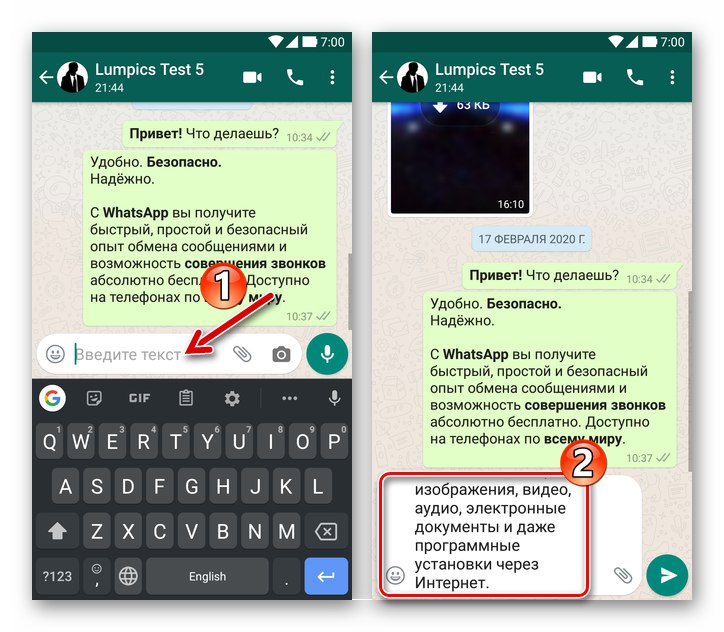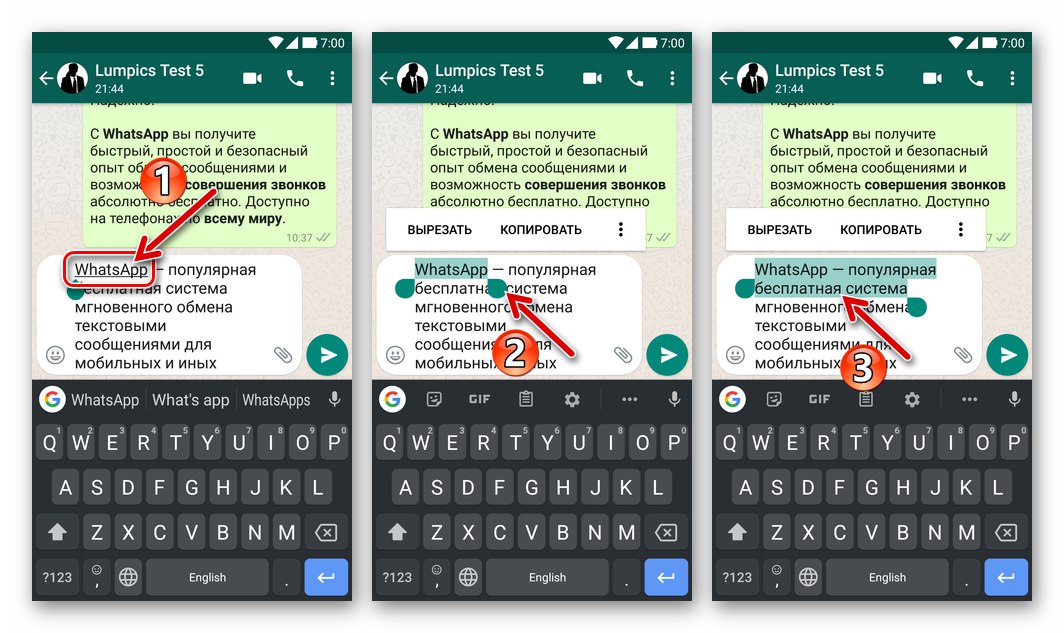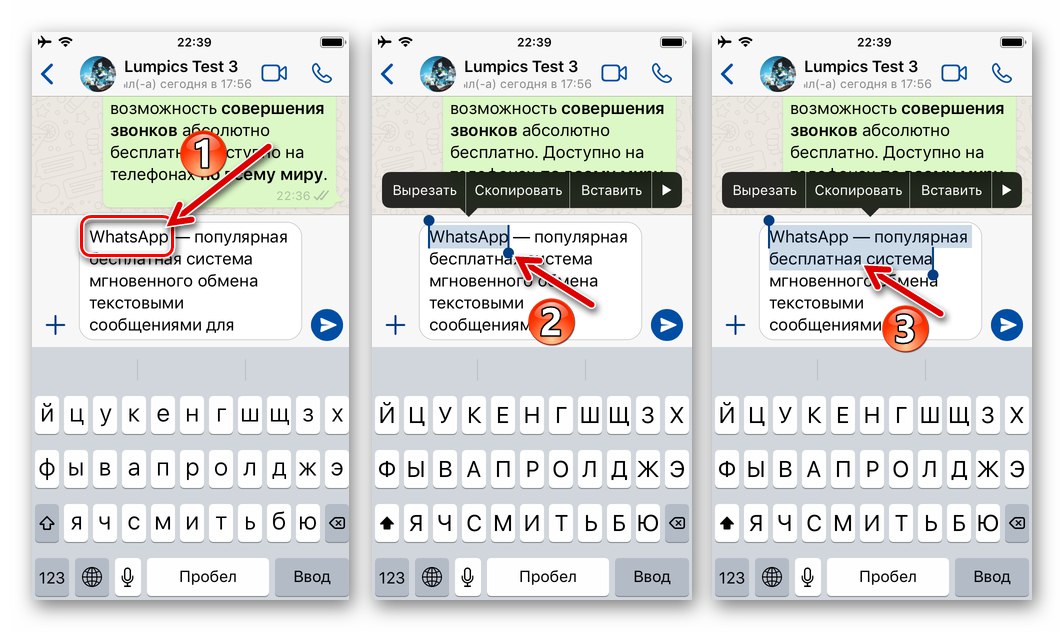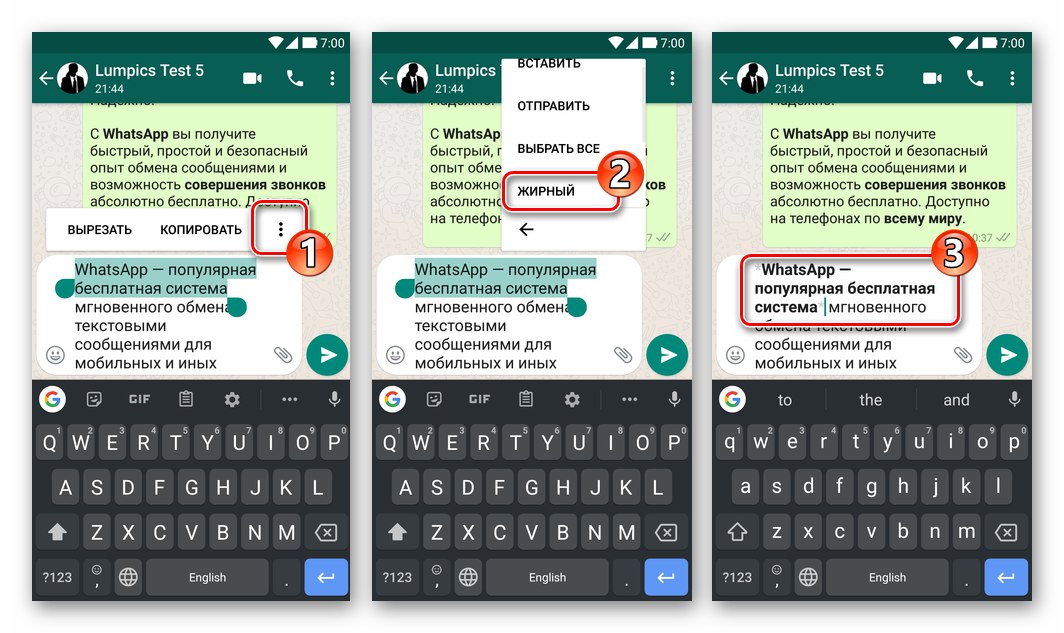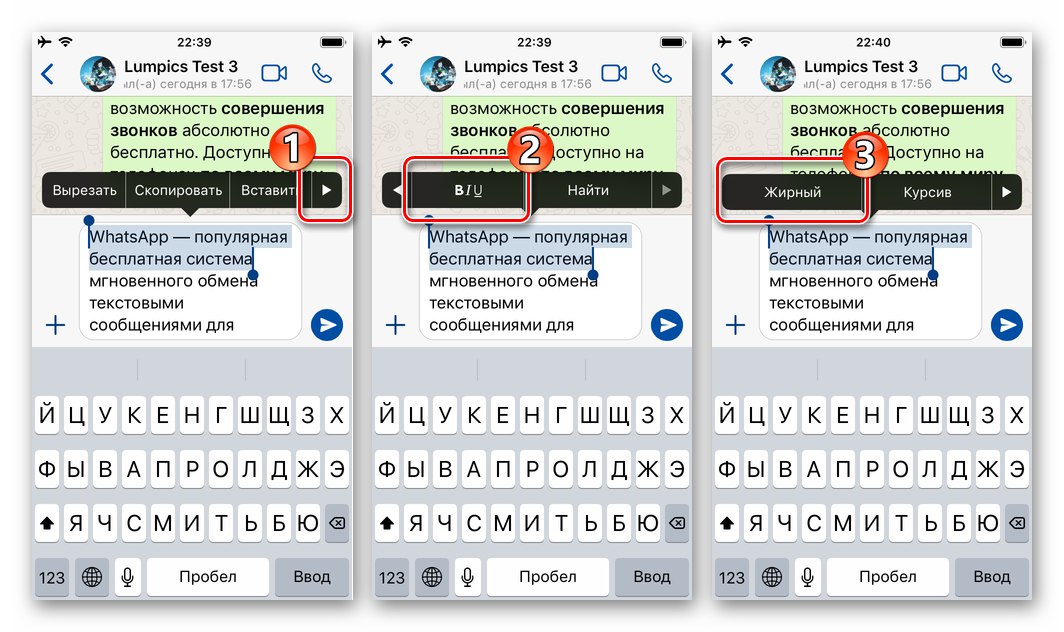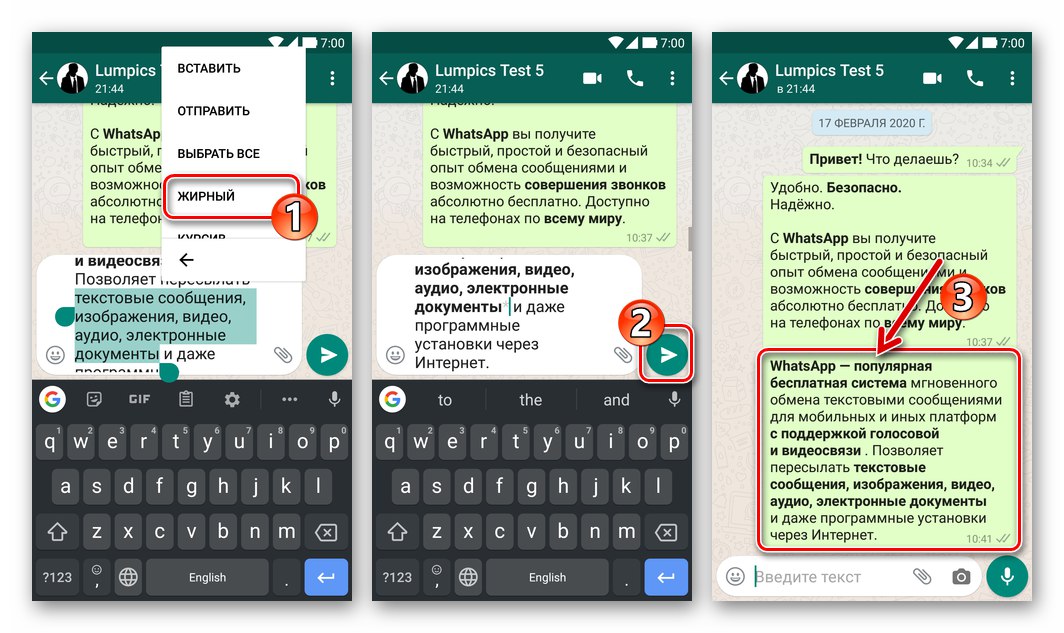Niewielu użytkowników komunikatora WhatsApp wie, jak korzystać z funkcji formatowania tekstu wysłanych w nim wiadomości, a jest to doskonała metoda tworzenia najbardziej informacyjnych i / lub emocjonalnych wiadomości. Dziś w artykule podpowiemy, jak wyróżnić pogrubioną czcionką poszczególne słowa, frazy lub zdania w tekście.
W celu rozwiązania problemu zgłaszanego w tytule artykułu w różnych wersjach komunikatora, ze względu na różnice w interfejsie WhatsApp na Androida, iOS i Windows, będziesz musiał wykonać nieco inne czynności. Należy zauważyć, że z dwóch proponowanych poniżej metod formatowania tekstu tylko pierwsza jest uniwersalna i ma unikalne zastosowanie dla użytkowników wszystkich trzech systemów operacyjnych!
Metoda 1: znak specjalny
Głównym sposobem pogrubienia tekstu wysyłanego przez WhatsApp jest ustawienie symbolu na początku i na końcu tekstu *.
- Uruchom komunikator i otwórz czat z rozmówcą, do którego planujesz wysłać tekst z formatowaniem. Umieść kursor w polu zestawu wiadomości.
![WhatsApp - uruchomienie komunikatora, przejście na czat - pole do wpisywania wiadomości]()
- Wpisz znak
*... Następnie bez spacji napisz wyraz, frazę lub zdanie pogrubioną czcionką. Po zakończeniu wprowadzania wstaw ponownie bez spacji*.![WhatsApp - wprowadź znak formatowania przed i po pogrubionym słowie]()
- Jeśli wykonasz powyższe w mobilnej wersji WhatsApp (na Androida lub iOS), efekt działań zostanie natychmiast zademonstrowany w polu z wpisaną wiadomością.
![WhatsApp - Pogrubiony podgląd efektu formatowania]()
W środowisku Windows nie ma podglądu efektu ustawienia znaków formatujących w wiadomości wygenerowanej do wysłania przez WhatsApp.
![WhatsApp dla Windows - formatowanie tekstu pogrubionego poprzez wprowadzenie znaków specjalnych]()
- Dodaj wiadomość i zainicjuj jej przekazanie do innego użytkownika komunikatora (lub do kilku osób, jeśli komunikujesz się na czacie grupowym).
![WhatsApp na Androida wysyła wiadomość, w której poszczególne słowa są pogrubione]()
- Niemal natychmiast Ty i Twój rozmówca WhatsApp będziecie mogli ocenić efekt wykonanych manipulacji - Twoja wiadomość zawiera więcej informacji niż te, które zostały wysłane bez formatowania.
- Android:
- iOS:
- Windows:
![Wiadomość WhatsApp na Androida z pogrubionym formatowaniem poszczególnych fragmentów]()
![Wiadomość WhatsApp na iOS z wyróżnionym pogrubionym słowem wysłana przez komunikator]()
![Wiadomość WhatsApp z pogrubionym formatowaniem wysłana do drugiej osoby]()
Oprócz zastosowania kolejności działań sugerowanych w powyższych instrukcjach, możesz po prostu wpisać całą wiadomość, umieścić gwiazdki na początku i na końcu zaznaczonych pogrubioną czcionką fragmentów tekstu, a następnie wysłać.
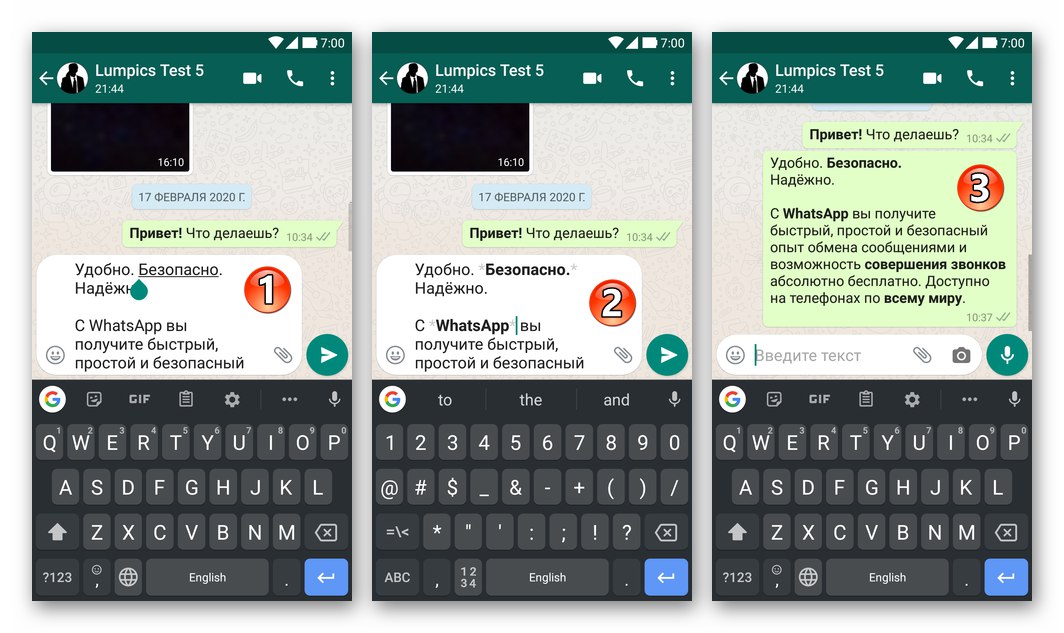
Metoda 2: menu kontekstowe
W środowisku dowolnej wersji iOS, a także na dużej liczbie urządzeń z Androidem, dostępna jest inna, często wygodniejsza od opisanej powyżej, metoda formatowania tekstu wiadomości w WhatsApp - wywołanie odpowiedniej funkcji ze specjalnego menu.
- Wpisz wiadomość tekstową, którą chcesz przenieść do dialogu WhatsApp lub czatu grupowego, ale jej nie wysyłaj.
![WhatsApp na Androida lub iOS - wpisanie wiadomości przed wyróżnieniem poszczególnych fragmentów pogrubioną czcionką]()
- W treści wiadomości zaznacz słowo (długie naciśnięcie w Androidzie, dwukrotne dotknięcie zestawu znaków w iOS) lub frazę, do której chcesz zastosować formatowanie w postaci pogrubionej czcionki.
Więcej szczegółów: Jak wyróżnić tekst w komunikatorze WhatsApp
- Android:
- iOS:
![WhatsApp, aby podświetlić tekst w wysłanej wiadomości, aby zastosować formatowanie pogrubioną czcionką]()
![WhatsApp na iOS zaznaczenie fragmentu tekstu w wygenerowanej wiadomości w celu zastosowania pogrubionego formatowania]()
- W wyniku podświetlenia słów w polu wprowadzania wiadomości tekstowej na ekranie WatsUp pojawia się menu kontekstowe. Następnie postępuj w zależności od używanej wersji komunikatora:
- Android - w menu dotknij trzech pionowo umieszczonych kropek, następnie przewiń wyświetloną listę opcji i wybierz w niej "TŁUSZCZOWY".
- iOS - na liście działań dotyczących fragmentu tekstu dotknij strzałki skierowanej w prawo "Jeszcze", a następnie kliknij pozycję, która stała się dostępna w menu „B I U”a następnie wybierz "Tłuszczowy".
![WhatsApp na Androida stosując pogrubienie z menu kontekstowego fragmentu wiadomości]()
![WhatsApp na iOS zastosuj pogrubienie do fragmentu tekstu w wiadomości za pomocą menu kontekstowego]()
- W razie potrzeby powtórz procedurę formatowania dla wszystkich niepowiązanych fragmentów tekstu, kliknij przycisk wyślij wiadomość.
![WhatsApp wysyła pogrubioną wiadomość sformatowaną]()
Korzystając z jednej z technik dostępnych w konkretnej wersji komunikatora WhatsApp lub łącząc użycie opisanych w artykule metod formatowania, możliwe staje się wyróżnienie poszczególnych słów lub ich kombinacji, zdań i tekstu wiadomości pogrubioną czcionką, a następnie wysłanie ich na dowolny czat.